画面構成
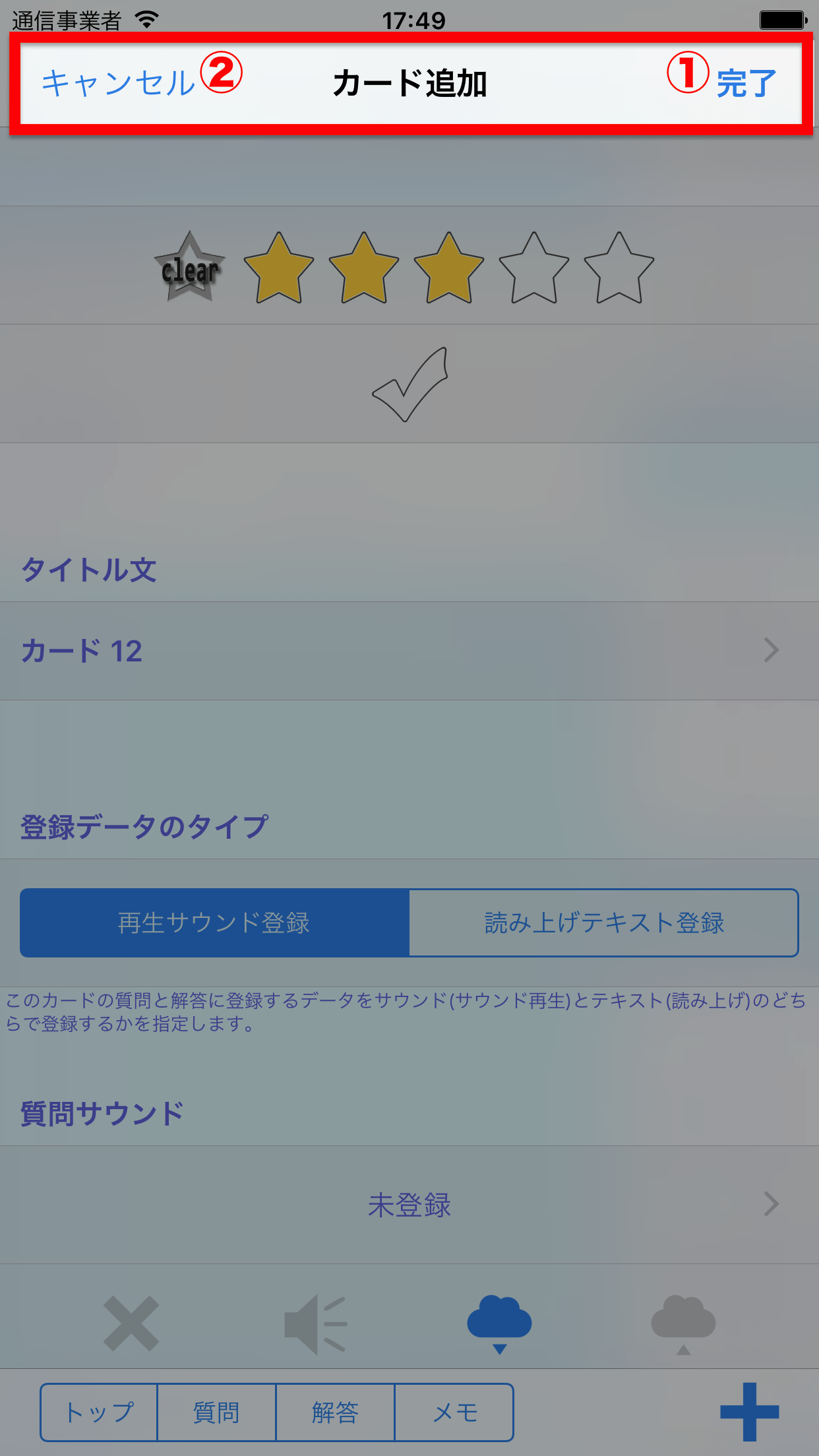
- ① 完了
- 入力・編集した内容を確定し、カードを暗記帳に登録します。
- ② キャンセル
- 入力・編集した内容を破棄し、元画面に戻ります。
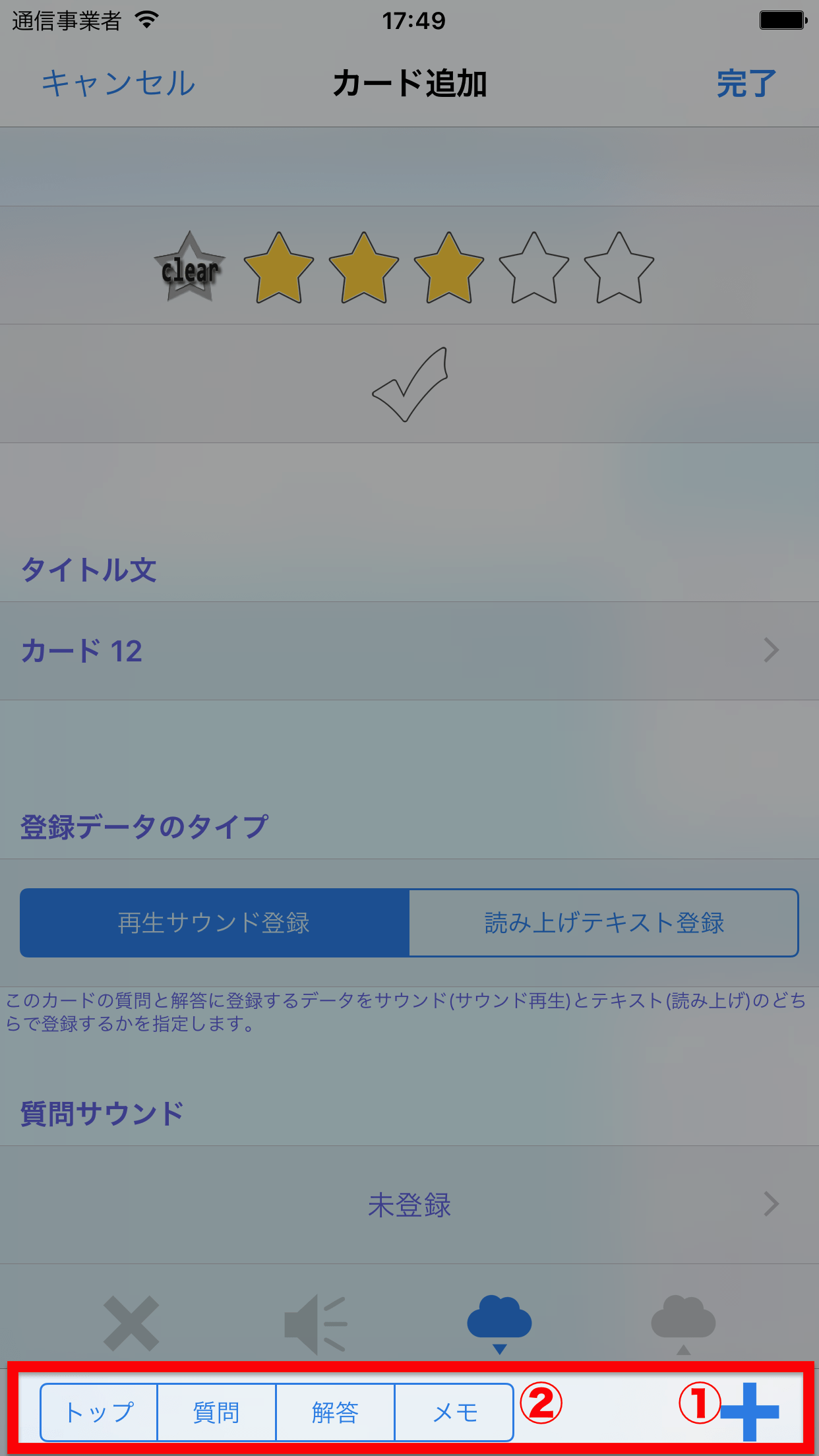
- ① カード追加ボタン(さらに追加)
- 現在編集中のカードの編集を完了(登録)し、新しいカードを追加します。連続してカードを登録する際にご利用ください。
- ② 表示位置ジャンプ
- 各部をタップすると対応する編集位置に表示をジャンプします。
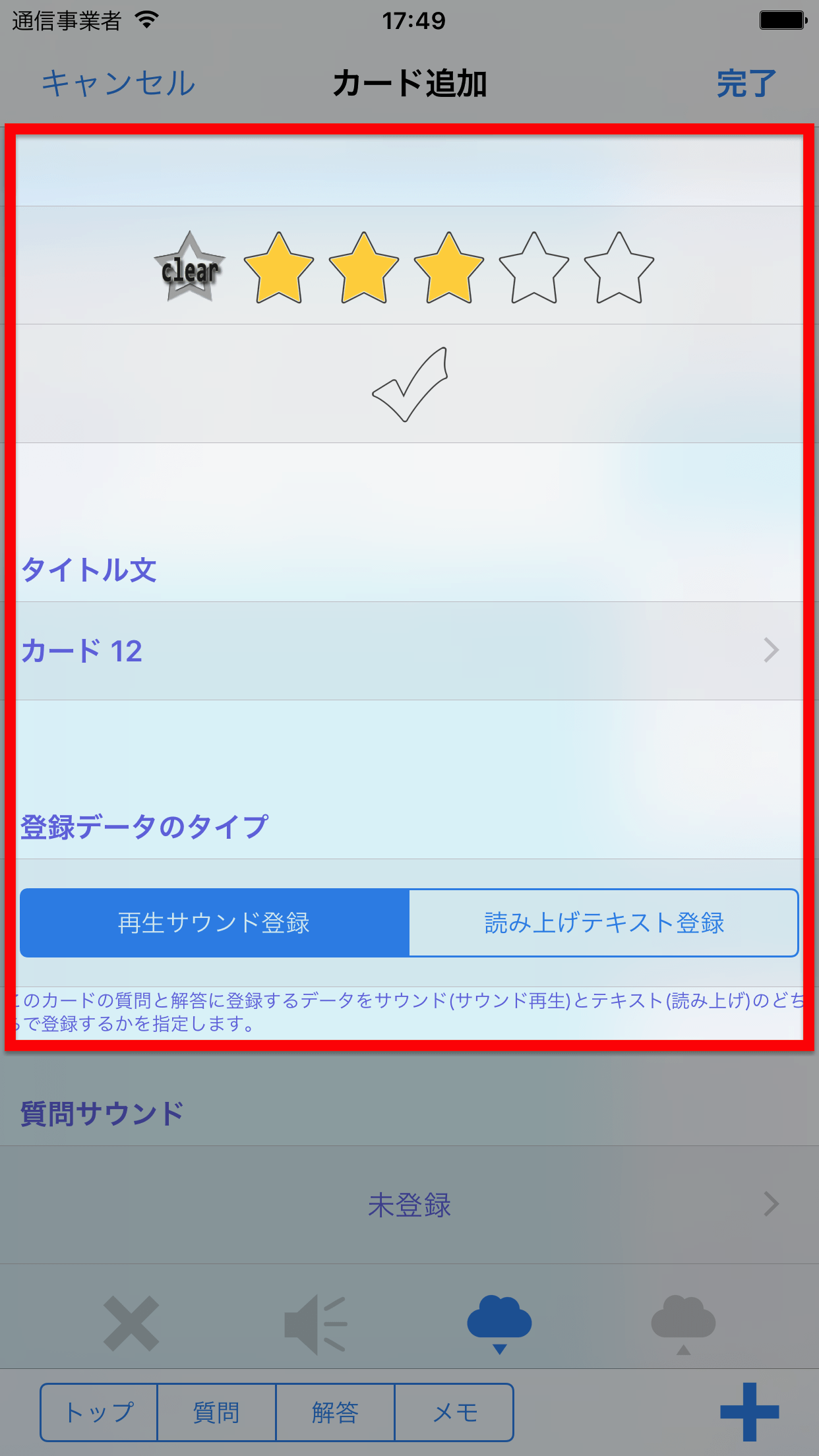
- StarとCheck
- このカードのStarとCheckを変更します。
- タイトル文
- このカードのタイトルを登録・編集します。
- 登録データのタイプ
- このカードの質問と解答のデータタイプを指定します。
- 質問・解答として音声を再生する 「サウンドデータ」とiOSの読み上げ機能で読み上げ音声を再生する「テキストデータ」のどちらかを指定することができます。
データのタイプを切り替えても登録済みのサウンドデータ、テキストデータは自動で削除されません。削除するためには、各データのコントロールアイコン「削除」をタップして未登録の状態に戻し、カード「確定」ボタンをタップした際に削除されます。(登録したサウンドデータやテキストデータが操作ミス等によってできる限り失われないよう、このような仕様としております)
- メモ
- 各カードの補足情報など、メモを登録します。
サウンドデータの登録
登録データのタイプが「再生サウンド登録」の場合、質問と解答にはサウンド(音声)を再生するためのサウンドデータを登録します。
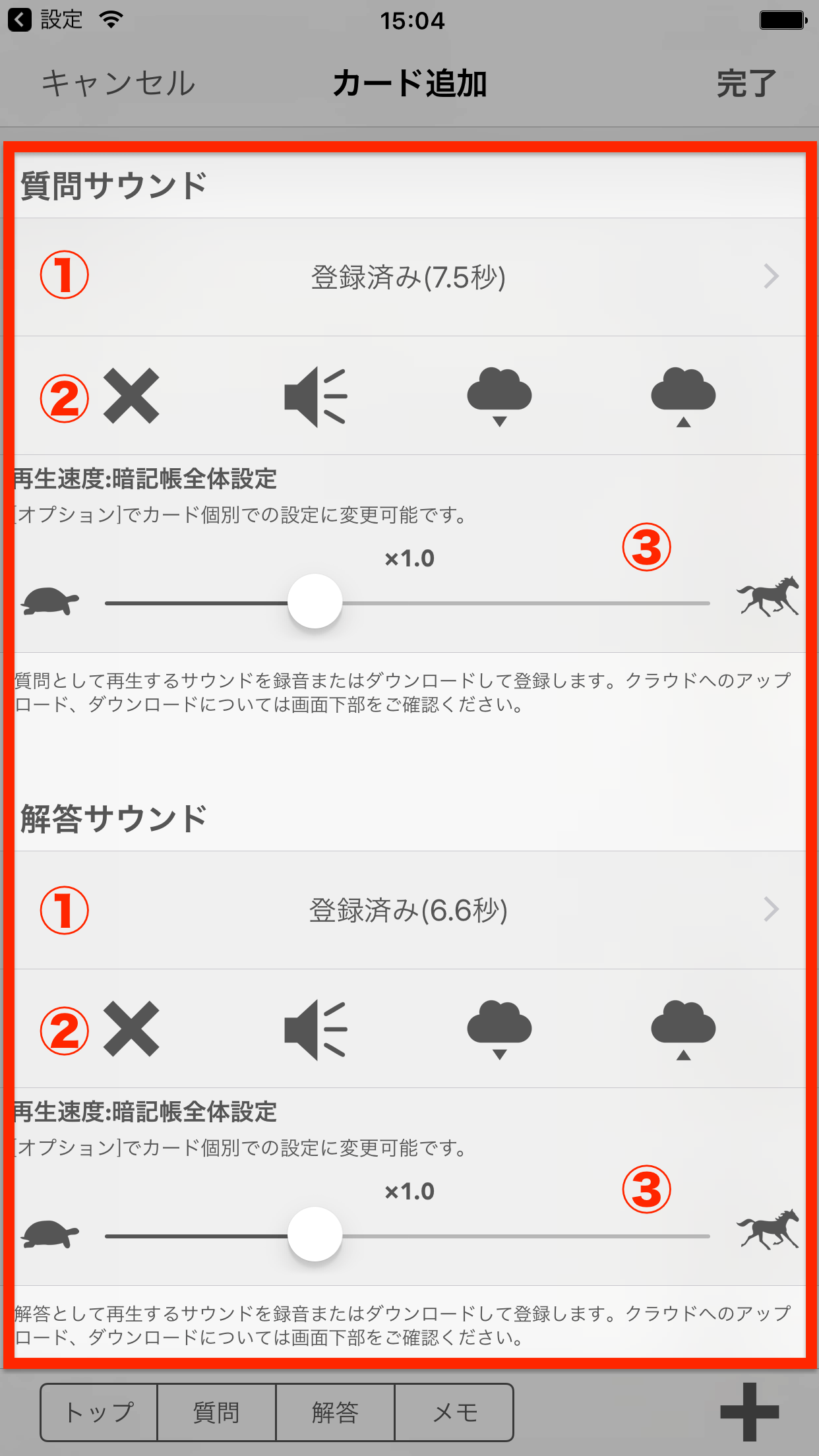
- ① サウンドデータの登録状態
- 質問サウンド、解答サウンドに音声を登録しているかどうかを表示します。この部分をタップすると、デバイスの録音機能を利用してサウンドデータを録音することができます。
- ② サウンドデータのコントロールアイコン
- 左側から、登録したサウンドデータの削除、登録したサウンドデータの再生(停止)、クラウドストレージからのダウンロード、クラウドストレージへのアップロードを行うことができます。(※クラウドストレージの参照についての詳細はこちらをご覧ください)
- クラウドストレージからダウンロードすることができるファイルは"一般的なサウンドファイル(mp3やcafなど)"が対象です。再生時間やサイズが長大なファイルを登録するとアプリの動作に影響を及ぼす可能性がございますのでご注意ください(デバイスの動作状況にもよりますが、10Mバイト以上のファイルを登録する場合はご注意ください)。
- クラウドストレージにアップロードする際にはcaf形式のサウンドファイルが生成されます。
- ③ 登録したサウンドデータの再生速度設定
- 登録したサウンドデータを再生する際の速度を0.5倍速〜2倍速の範囲で設定します。ここで設定する再生速度はオプション画面の「再生速度設定」に応じて変わります。
- カード個別設定がオンの場合は、このカードにのみ適用される再生速度を設定します。
- カード個別設定がオフに場合は、選択中の暗記帳全体で共通の再生速度を設定します。
※データの登録内容(①②③)は質問・解答ともに同様です。
※再生速度の設定は「テキスト読み上げ」の読み上げ速度(ピッチ)設定と表示単位が異なりますのでご注意ください。(サウンド再生速度は0.5倍速〜2倍速、テキスト読み上げ速度は0〜100の値で設定します)
サウンドデータをアップロードする際のご注意事項
登録したサウンドデータは効率化・省メモリ等のためアプリ内の形式で保存されます。クラウドストレージからファイルをダウンロードした場合であっても、ファイルそのままの形ではなくアプリ内の形式に変換して保存されます。
そのため、登録したサウンドデータをクラウドストレージにアップロードする際には、ダウンロードしたファイルの形式にかかわらずm4a形式になります。またファイル名はカードのタイトルを利用して付与されます。詳細はこちらをご覧ください。
テキストデータの登録
入力した質問テキスト、あるいは解答テキストをiOSが搭載する読み上げ機能を利用して読み上げます。
登録データタイプが「読み上げテキスト」の場合、質問と解答にはこの読み上げを行うためのテキストデータを登録します。
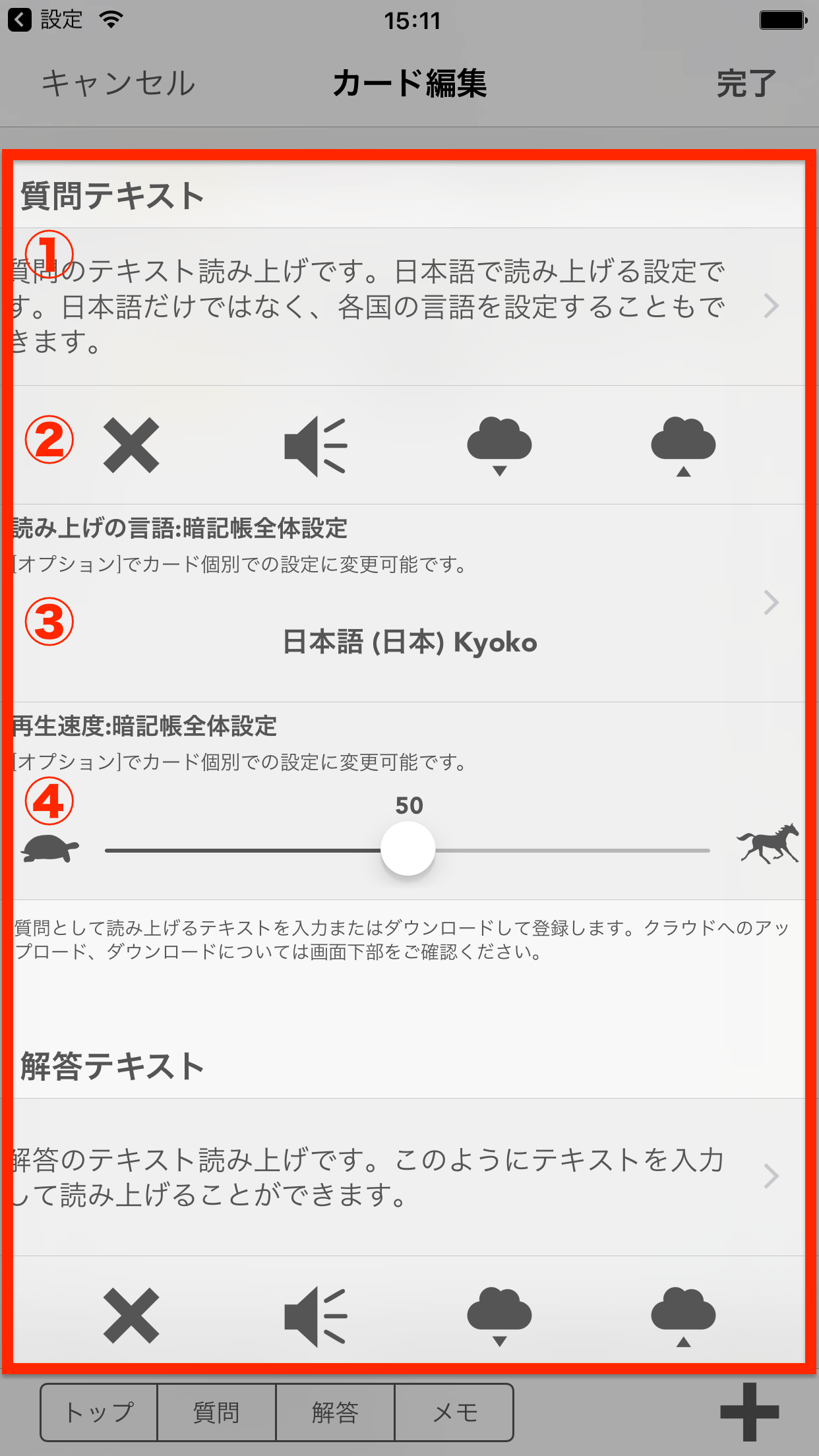
- ① テキストデータの登録状態
- 登録した質問テキスト、解答テキストの内容が表示されます。タップすることでテキストの入力・編集を行うことができます。
- ② テキストデータのコントロールアイコン
- 左側から、登録したテキストデータの削除、登録したテキストデータの読み上げ(停止)、クラウドストレージからのダウンロード、クラウドストレージへのアップロードを行うことができます。(※クラウドストレージの参照についての詳細はこちらをご覧ください)
- クラウドストレージからダウンロードすることができるファイルはテキストファイルが対象です。
- クラウドストレージにアップロードする際にはUnicdeテキストエンコーディングを行ったtxtファイルが生成されます。
- ③ 登録テキストデータを読み上げる際の言語と声の設定
- 登録したテキストデータを読み上げる際の言語と声を選択します。
- ここで設定する再生速度はオプション画面の「テキスト読み上げ言語設定」に応じて変わります。
- カード個別設定がオンの場合は、このカードにのみ適用される言語を設定します。
- カード個別設定がオフに場合は、選択中の暗記帳全体で共通の言語を設定します。
- 入力したテキスト内容に対応していない言語を選択している場合、読み上げ不可能な文字、字句、単語、文章は読み上げスキップされますのでご注意ください。(例えば日本語テキスト入力内容に対してギリシャ語言語を選択する、等)
- 言語の設定はカードごとに、質問テキスト、解答テキストそれぞれに設定することができます。
- 選択可能な言語はiOSの機能に依存します。「設定 > 一般 > アクセシビリティ > スピーチ > 声」で登録言語(声)の設定や追加を行うことができます。
- ④ 登録テキストデータ読み上げの再生速度設定
- 登録したテキストデータを読み上げる際の速度を0〜100の範囲で設定します。カードの質問・解答単位で設定できます。
- ここで設定する再生速度はオプション画面の「再生速度設定」に応じて変わります。
- カード個別設定がオンの場合は、このカードにのみ適用される読み上げ速度を設定します。
- カード個別設定がオフに場合は、選択中の暗記帳全体で共通の読み上げ速度を設定します。
※データの登録内容(①②③④)は質問・解答ともに同様です。
※再生速度の設定は「サウンドデータの再生速度設定と表示単位が異なりますのでご注意ください。(サウンド再生速度は0.5倍速〜2倍速、テキスト読み上げ速度は0〜100の値で設定します)
|
◇ テキスト読み上げの精度について |